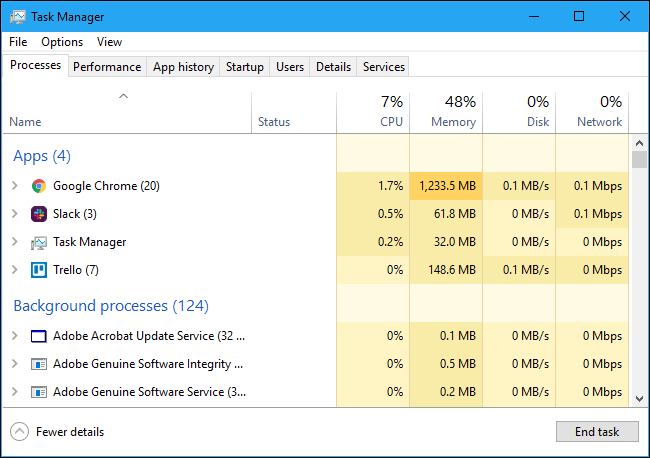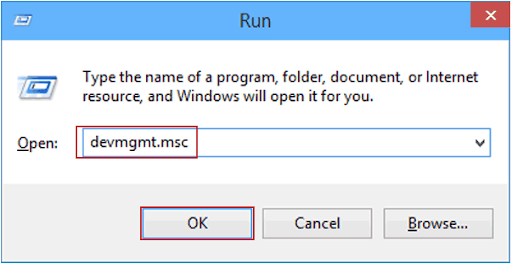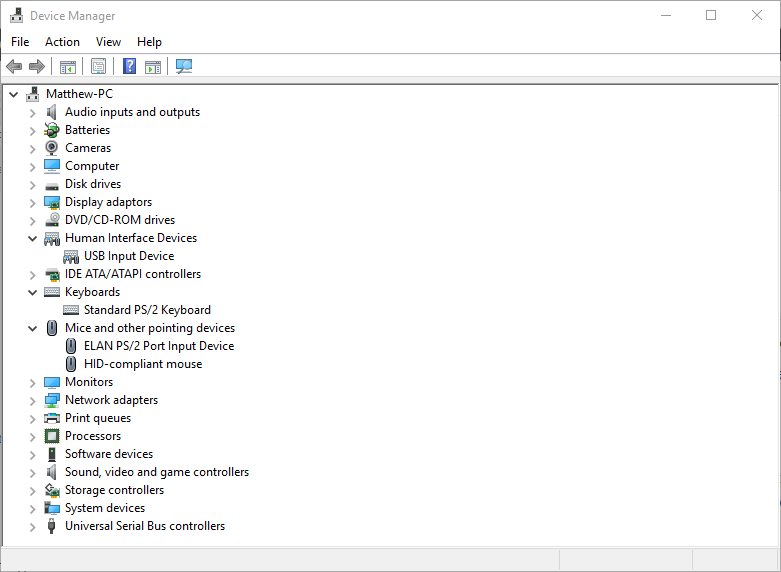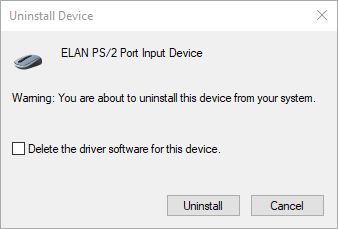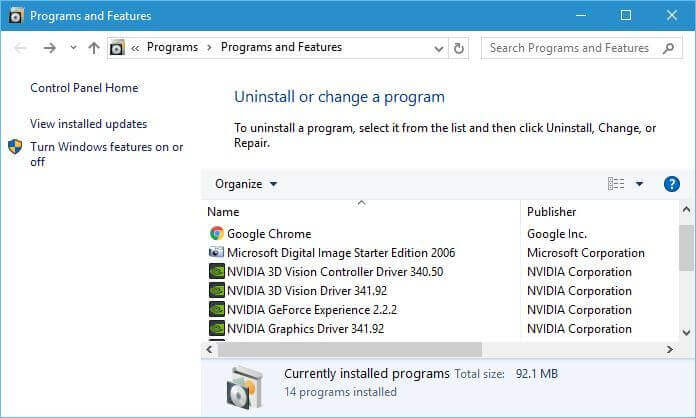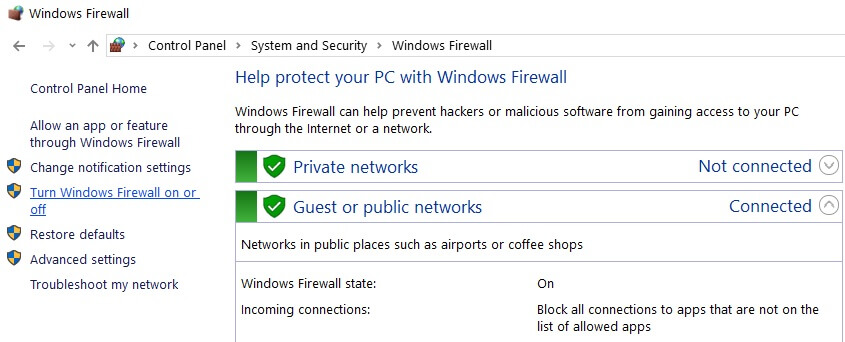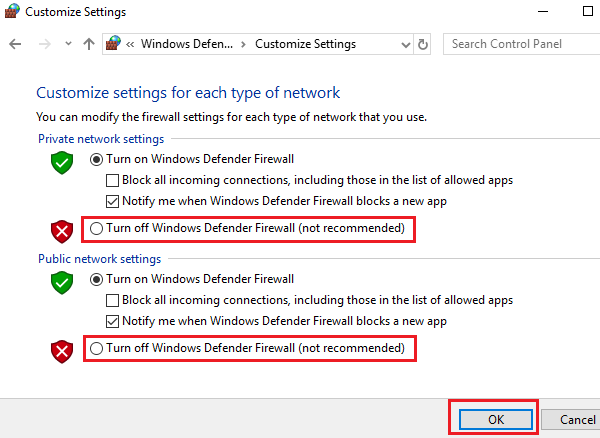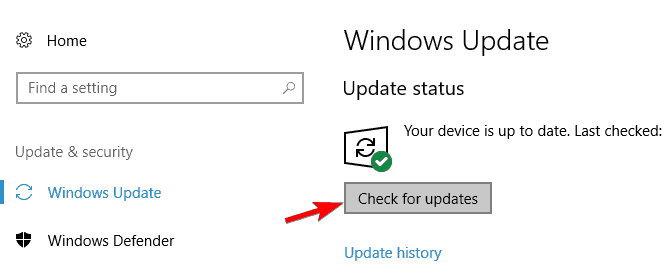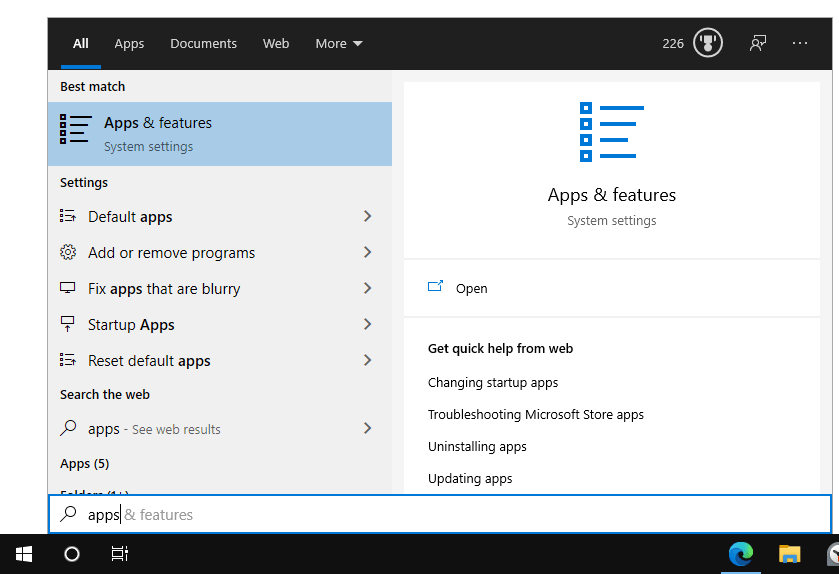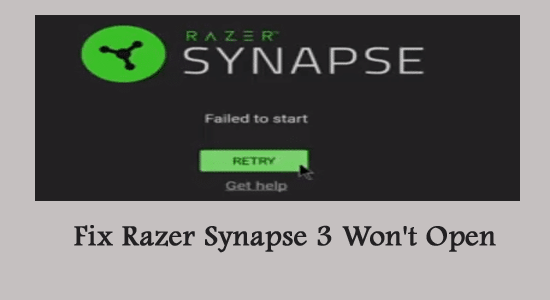
Razer Synapse 3 lässt sich nicht öffnen oder konnte nicht gestartet werden. Dies ist ein häufiges Problem, das verschiedene Windows 10- und 11-Benutzer beim Starten der App gemeldet haben. Laut Benutzer stürzt die App unerwartet ab und kann auf ihrem PC nicht gestartet werden.
Razer ist ein weltweit bekannter Pionier für leistungsstarke Gaming-Software und -Hardware. Das Unternehmen hat mehrere außergewöhnliche Produkte entwickelt und verfügt über eine Software namens Razer Synapse.
Und ermöglicht das Steuern und Ändern der Einstellungen Ihrer Razer-Peripheriegeräte wie der Razer-Maus und der Razer-Tastatur und speichert auch automatisch ganze Einstellungen in der Cloud.
Aber trotz seiner Stabilität stoßen Benutzer manchmal auf bestimmte Probleme wie Razer Synapse 3 lässt sich nicht auf einem PC öffnen. Nun, das ist mühsam; Daher haben wir in diesem Artikel alle möglichen Lösungen aufgelistet, die für mehrere betroffene Benutzer zur Lösung des Problems funktioniert haben.
Unten sehen Sie sich andere unerwartete verwandte Fehler in Razer Synapse 3 an, die das Problem nicht öffnen:
- Razer Synapse 3 öffnet nicht Öffnung – Ein weiteres häufiges Problem, das von den Benutzern gemeldet wurde, ist, dass Razer Synapse 3 eingefroren wurde und nicht geöffnet werden konnte.
- Razer Synapse konnte Windows 10 nicht starten / wird nicht öffnen – Laut den Benutzern können sie nicht auf Razor Synapse zugreifen, da es nicht gestartet werden konnte.
- Die Razer Synapse 2.0 öffnet Windows 10 / Razer Synapse 2 nicht – Ein ähnliches Problem tritt bei den Benutzern der Razer Synapse 2 auf, ebenso bei den Benutzern von Razer 3. Sie können das Problem beheben, indem Sie die unten aufgeführte Lösung befolgen.
- Razer Synapse 3 wird nicht abschuss – Ein weiteres häufiges Problem, mit dem Benutzer konfrontiert sind, besteht darin, die Razer Synapse 3 neu zu installieren oder die hier aufgeführten Lösungen auszuprobieren, um das Problem zu beheben.
- Razer-Synapse wird nicht deinstalliert: Befolgen Sie die für die saubere Deinstallation der Razor-Synapse angegebene Methode.
- In Windows 10 startet die Razer-Synapse nicht: Viele Windows 10-Benutzer haben gemeldet, dass die Razer-Synapse auf ihrem PC nicht startet. Um dies zu beheben, schließen Sie Razer Processes im Hintergrund oder probieren Sie unsere Lösungen aus.
Dies sind also einige häufige Probleme im Zusammenhang mit Razer Synapse 3, die das Problem nicht öffnen. Schauen Sie sich nun den gemeinsamen Übeltäter an, der für das Problem verantwortlich ist.
Wir verschiedene Probleme mit Windows-PCs beheben, empfehlen Advanced System Repair:
Diese Software ist Ihre One-Stop-Losung, um Windows-Fehler zu beheben, Sie vor Malware zu schutzen, Datenmull zu bereinigen und Ihren PC fur maximale Leistung in 3 einfachen Schritten zu optimieren:
- Laden Sie das Advanaced System Repair herunter das auf Trustpilot mit Ausgezeichnet bewertet wurde.
- Klicken Sie auf Install & Scan Now um Probleme zu scannen, die PC-Probleme verursachen.
- Klicken Sie anschlieBend auf Click Here to Fix All Issues Now um Ihren PC zu reparieren, zu bereinigen, zu schutzen und zu optimieren.
Warum öffnet sich meine Razer-Synapse nicht?
Viele verschiedene Gründe sind für das Problem in Windows 10 oder 11 verantwortlich. Sehen Sie sich unten einige der häufigsten an:
- Aufgrund beschädigter Windows-Systemdateien
- Falsche Installation der Razor-Software
- Probleme mit der Razor Surround-Funktion
- Manchmal verursachen Anmeldeprobleme bei Razor Synapse 3 Konflikte und verhindern, dass es gestartet wird.
- Antiviren- oder Firewall-Einschränkungen von Drittanbietern.
- Veraltete oder beschädigte Gerätetreiber und Windows
Das sind also einige häufige Übeltäter, warum Razer Synapse 3 konnte Probleme nicht starten unter Windows.
Wie behebe ich das Problem beim Öffnen der Razer-Synapse?
Bevor Sie den Lösungen folgen, probieren Sie die schnellen Optimierungen wie den Neustart Ihres Computers aus. Dadurch wird Ihr Betriebssystem aktualisiert, indem die häufig auftretenden Probleme behoben und beschädigte temporäre Daten entfernt werden, die dazu führen können, dass die Razer Synapse nicht gestartet wird.
Fixieren 1 – Beende den Razer-Prozess
Die im Hintergrund ausgeführten Razer Synapse-Prozesse verursachen Probleme. Infolgedessen tritt das Problem auf, dass Razer Synapse nicht geöffnet wird.
Daher wird hier empfohlen, die Prozesse im Task-Manager zu beenden. Dadurch werden die häufig auftretenden Störungen beseitigt und das Programm aktualisiert.
Befolgen Sie dazu die folgenden Schritte:
- Drücken Sie Strg + Umschalt + Esc, um den Task-Manager zu öffnen
- Gehen Sie dann zur Registerkarte Prozesse und klicken Sie mit der rechten Maustaste auf die Razer Synapse-Prozesse> klicken Sie auf Aufgabe beenden
- Schließen Sie als Nächstes den Task-Manager und führen Sie Razer Synapse als Administrator aus.
Überprüfen Sie nun, ob dies für Sie funktioniert, um das Problem zu beheben, dass Razer Synapse unter Windows 10 nicht funktioniert.
Fixieren 2 – Versuchen Sie, Razer-Treiber neu zu installieren
Aufgrund des alten, fehlenden oder beschädigten Gerätetreibers von Razer Synapse können Benutzer das Problem manchmal nicht mit Razer Synapse lösen.
Das Aktualisieren der Treiber hat für viele Benutzer funktioniert, um das Problem zu beheben. Befolgen Sie dazu die folgenden Schritte:
- Drücken Sie die Tasten Win + R, um das Dialogfeld Ausführen zu öffnen. Geben Sie hier devmgmt.msc ein und klicken Sie auf OK
- Jetzt öffnet sich hier das Fenster Geräte-Manager. Doppelklicken Sie auf Mäuse und andere Zeigegeräte, Tastaturen und Mensch Schnittstelle Geräte.
- Klicken Sie mit der rechten Maustaste auf die Razer-Geräte und wählen Sie die Option Gerät deinstallieren
- Wählen Sie nun Löschen der Treibersoftware für dieses Gerät. Die Option wird für jedes Gerät angezeigt
- Klicken Sie zur Bestätigung auf Deinstallieren.
- Trennen Sie einige Minuten lang alle an Ihren Computer angeschlossenen Razer-Geräte vom Stromnetz
- Starten Sie Ihr System neu und schließen Sie alle Razer-Geräte an Ihr System an. Und Windows installiert automatisch alle Treiber für die Razer-Geräte neu.
Hoffe jetzt ist das Problem mit der nicht funktionierenden Razer Synapse behoben.
Wenn Windows die Treiber jedoch nicht neu installiert, wird hier empfohlen, Driver Updater auszuführen. Dieses Tool scannt, erkennt und aktualisiert die Treiber automatisch.
Bekommen Driver Updater Razer Synapse-Gerätetreiber automatisch zu aktualisieren
Fixieren 3 – Deinstallieren Sie die Razer Surround-Funktion von Synapse
Es ist sehr wahrscheinlich, dass das Razer-Surround-Modul Probleme mit der Razer-Synapse verursacht. Wenn die Razer-Synapse einfriert und sich nicht öffnet, hängt das Problem mit dem Razer-Surround-Modul zusammen.
Viele Benutzer bestätigten außerdem, dass das Deaktivieren oder Deinstallieren der Razer-Umgebung für sie zur Lösung des Problems beitrug.
Führen Sie die folgenden Schritte aus, um das Modul zu deinstallieren:
- Drücken Sie die Windows-Taste + R auf Ihrer Tastatur, um das Feld Ausführen zu öffnen
- Geben Sie im Feld Ausführen> appwiz.cpl ein> klicken Sie auf OK.
- Wählen Sie nun Razer Surround> klicken Sie auf Deinstallieren
- Starten Sie Ihr System neu
Wenn Sie ein Programm oder eine Software manchmal manuell deinstallieren, wird es manchmal nicht vollständig entfernt. Einige seiner Junk-Dateien und Registrierungseinträge bleiben zurück und verursachen beim nächsten Installieren des gleichen Programms eine Unterbrechung.
Versuchen Sie also, das Modul mit dem Deinstallationsprogramm eines Drittanbieters zu deinstallieren.
Bekommen Revo Uninstaller das Razer Surround-Modul vollständig deinstallieren
Es wird geschätzt, dass nach der Deinstallation von Razer Surround das Problem, dass Razer Synapse nicht geöffnet wird, behoben ist. Wenn das Problem weiterhin besteht, fahren Sie mit der nächsten Lösung fort.
Fixieren 4 – Temporäre Dateien von Razer Synapse 3 löschen
Manchmal verursachen die temporären Dateien Konflikte und blockieren den Start des Programms im Windows-System. Daher wird empfohlen, die temporären Dateien von Razer Synapse 3 zu löschen.
Befolgen Sie dazu die Schritte
- Drücken Sie Windows + E, um Windows Explorer zu starten, und gehen Sie dann zum aufgelisteten Verzeichnis
- C:\Users\YourUsername\AppData\Local\Temp
- Drücken Sie die Windows + R-Taste, um das Feld Ausführen zu öffnen
- Geben Sie hier %temp% ein und klicken Sie auf OK
Wählen Sie nun im geöffneten Windows alle Dateien aus und löschen Sie alle temporären Dateien.
Fixieren 5 – Deaktivieren Sie vorübergehend Antivirus- oder Windows Defender-Firewall von Drittanbietern
Die auf Ihrem Windows-System installierte Antivirensoftware von Drittanbietern und die Windows Defender-Firewall verursachen eine Unterbrechung. Infolgedessen tritt die Razer Synapse nicht mehr auf oder konnte nicht gestartet werden, und andere damit zusammenhängende Probleme.
Versuchen Sie daher, das Virenschutzprogramm und die Firewall auf Ihrem Computer vorübergehend zu deaktivieren. Sie können das Antivirenprogramm deaktivieren, indem Sie im Kontextmenü die Option Deaktivieren auf dem Taskleistensymbol des Antivirensystems auswählen.
Befolgen Sie nun die Schritte zum Deaktivieren der Windows-Firewall
- Drücken Sie die Windows-Taste + R> und geben Sie im folgenden Feld Ausführen> firewall.cpl ein> klicken Sie auf OK
- Das Applet der Windows Defender-Firewall-Systemsteuerung wird geöffnet.
- Klicken Sie anschließend auf Windows Defender Firewall ein- oder ausschalten
- Wählen Sie beide Optionsfelder zum Deaktivieren der Windows Defender-Firewall aus und klicken Sie auf OK.
Überprüfen Sie nach dem Deaktivieren, ob das Problem mit der Razer Synapse nicht geöffnet werden kann oder nicht.
Fixieren 6 – Windows-Betriebssystem aktualisieren
Wenn Ihr Windows-System veraltet ist, kann dies auch dazu führen, dass die Razer Synapse nicht geöffnet werden kann. Meistens werden die Updates automatisch installiert, bis Sie die Windows-Aktualisieren-Einstellungen geändert haben.
Befolgen Sie dazu die folgenden Schritte:
- Drücken Sie die Windows-Taste + I> öffnen Sie die App Einstellungen
- Klicken Sie nun auf Aktualisieren & Sicherheit> und rechts auf Nach Aktualisieren suchen
- Wenn Sie die verfügbaren Aktualisieren finden, installieren Sie sie
Starten Sie nach Abschluss des Aktualisierungsvorgangs Ihren PC neu und prüfen Sie, ob das Problem mit der Razer Synapse, die unter Windows 10 nicht geöffnet wird, behoben ist.
Fixieren 7 – Installieren Sie Microsoft .NET Framework
Für die Razer Synapse-Software muss Net Framework ordnungsgemäß ausgeführt werden. Wenn das Framework veraltet ist, kann dies dazu führen, dass die Razer-Synapse nicht geöffnet wird oder die Razer-Synapse unter Windows 10 nicht funktioniert.
Außerdem gaben viele Benutzer an, dass sie das Problem durch Aktualisieren von .NET Framework beheben. Überprüfen Sie daher, ob Sie eine ältere Version der .NET Framework-Version ausführen, und installieren Sie dann das neueste .NET Framework für Razer Synapse 3.0.
Laden Sie die neueste Version von .NET Framework herunter und klicken Sie beim Herunterladen auf die Registerkarte>, um das Installationsprogramm auszuführen. Befolgen Sie die Anweisungen auf dem Bildschirm, um es zu installieren.
Starten Sie das System nach der Installation neu und prüfen Sie, ob das Problem behoben ist.
Fixieren 8 – Razer Synapse neu installieren
Wenn keine der oben genannten Korrekturen für Sie funktioniert, wird hier empfohlen, die Razer Synapse auf Ihrem System neu zu installieren. Dies kann dazu führen, dass während der Installation der Razer Synapse einige der Dateien beschädigt werden und Sie sie daher nicht öffnen können.
Hier wird empfohlen, die Razer Synapse-Software mit dem Deinstallationsprogramm eines Drittanbieters zu deinstallieren. Durch manuelles Deinstallieren des Programms wird es nicht vollständig entfernt. Einige seiner Junk-Dateien und Registrierungseinträge verbleiben im System.
Und wenn Sie das Programm neu installieren, wird es mit dem Programm gebündelt und verursacht das Problem. Deinstallieren Sie das Programm mit Revo Uninstaller.
Wenn Sie das Programm manuell entfernen möchten, führen Sie die folgenden Schritte aus:
- Drücken Sie die Windows-Logo-Taste, um das Startmenü zu öffnen.
- Und im Suchmenü> Funktion eingeben> auf Apps & Funktionen klicken.
- Klicken Sie nun auf Razer Synapse> Deinstallieren.
Wenn das Deinstallationsprogramm abgeschlossen ist, starten Sie Ihren Computer neu und versuchen Sie erneut, die Razer Synapse von der offiziellen Website zu installieren.
Gehen Sie einfach auf die offizielle Website und laden Sie die neueste Version von Razer Synapse herunter. Installieren Sie nun die neueste Razer Synapse und führen Sie sie aus. Hoffentlich läuft sie problemlos.
Wenn das Problem mit der nicht öffnenden Razer-Synapse weiterhin auftritt, wenden Sie sich an das Support-Center und bitten Sie es um Hilfe.
FAQ Bezieht sich auf das Razer Synapse 3 lässt sich nicht öffnen Problem
1 - Warum kann ich mein Razer Synapse nicht öffnen?
Es gibt eine Reihe von Gründen, warum sich Razer Synapse auf dem Windows-System nicht öffnen lässt, z. B. beschädigte Windows-Systemdateien, interne Probleme von Razer Synapse, Antiviren- oder Firewall-Konflikte, veraltetes Betriebssystem.
2 - Wie installiere ich Razer Synapse 3?
Um Razer Synapse 3 herunterzuladen, befolgen Sie die angegebenen Schritte:
Starten Sie die Razer Synapse 3-Downloadseite und klicken Sie dann auf Jetzt herunterladen
Nach dem Download müssen Sie das Installationsprogramm ausführen
Wählen Sie nun RAZER SYNAPSE und klicken Sie auf Installieren, um den Installationsvorgang zu starten.
Klicken Sie anschließend auf Razer Synapse starten und dann auf Erste Schritte
Empfohlene Lösung: Beheben Sie verschiedene Windows 10-PC-Fehler
Wenn Ihr Windows-PC langsam läuft oder verschiedene Fehler verursacht, wird hier empfohlen, Ihr System mit dem PC Reparatur Werkzeug zu scannen.
Dies ist ein multifunktionales Tool, das durch einmaliges Scannen verschiedene PC-Probleme erkennt und behebt. Auf diese Weise können Sie auch viele schwerwiegende Computerfehler wie BSOD-Fehler, DLL-Fehler, Laufzeitfehler, Reparaturregistrierungseinträge und vieles mehr beheben.
Dies ist absolut sicher zu verwenden. Sie können Ihr System also jederzeit scannen und es blitzschnell machen.
Holen Sie PC Reparatur Werkzeug um PC-Fehler zu beheben und die PC-Leistung zu optimieren
Fazit:
Dies sind einige der bewährten Korrekturen, mit denen Sie das Problem beheben können, dass Razer Synapse in Windows 10 nicht geöffnet wird.
Ich hoffe, Sie können das Problem mit Razer Synapse nicht einfach beheben, indem Sie einer unserer genannten Lösungen folgen.
Seien Sie vorsichtig, während Sie die angegebenen Schritte ausführen.
Wenn der Artikel für Sie funktioniert, teilen Sie ihn trotzdem mit Ihrem Freund und Familienmitglied. Sie können auch Ihre Kommentare oder alles, was ich verpasst habe, auf unserer Facebook-Seite teilen.
Viel Glück..!
Hardeep has always been a Windows lover ever since she got her hands on her first Windows XP PC. She has always been enthusiastic about technological stuff, especially Artificial Intelligence (AI) computing. Before joining PC Error Fix, she worked as a freelancer and worked on numerous technical projects.